Εισαγωγή
Έχουν περάσει σχεδόν 5 χρόνια από τότε που έπεσε στα χέρια του γράφοντος το πρώτο του QNAP. Εξοπλισμένο με επεξεργαστή ARM στα 2Ghz και 512 MB Ram, έχει γράψει παραπάνω από 40.000 ώρες λειτουργίας χωρίς να διαμαρτυρηθεί ποτέ. Ανεβάζει, κατεβάζει, τραβάει backup και δίνει ήχο και εικόνα μέσω DLNA σε πολλές συσκευές μέσα στο σπίτι. Φυσικά, μία πενταετία στον χώρο της πληροφορικής είναι όπως και να το κάνουμε αρκετά μεγάλο χρονικό διάστημα και οι τακτικές αναβαθμίσεις και βελτιώσεις του λειτουργικού συστήματος της QNAP είχαν σαν συνέπεια την λειτουργία του hardware στα όριά του, με τη μνήμη να είναι μονίμως οριακή και τον επεξεργαστή να ζορίζεται.
Πριν λίγο καιρό όμως, η QNAP παρουσίασε την νέα σειρά TS-x51A η οποία συνδιάζει τεχνικά χαρακτηριστικά που ως τώρα βλέπαμε σε ακριβότερες σειρές με ένα πιο "οικιακό" προφίλ. Δεν είναι τυχαίο άλλωστε ότι η QNAP έχει χαρακτηρίσει την σειρά χ51Α ως SOHO/High-End Home σύστημα, και την εξοπλίζει τόσο με τετραπύρηνο Intel Celeron, όσο και με μνήμη RAM που μπορεί να φτάσει τα 8 GB, θύρα HDMI, τηλεχειριστήριο και διπλές θύρες Gigabit Ethernet.
Όπως καταλαβαίνετε, το TS-251A/2G είναι ένα NAS που απευθύνεται στον συνειδητοποιημένο αγοραστή που επιθυμεί ένα σύστημα που θα του προσφέρει τα πάντα και θα συνοδεύεται από την αξιοπιστία που δίνει ένα επώνυμο NAS. To εάν καταφέρνει να εκπληρώσει τις προσδοκίες του τμήματος R&D της QNAP είναι κάτι που θα δούμε στις σελίδες που ακολουθούν.

Όσοι παρακολουθείτε τα προϊόντα της QNAP θα θυμάστε ότι πάντα έρχονταν σε εντυπωσιακές συσκευασίες με υπερπληθώρα φωτογραφιών και πληροφοριών. Όπως αποδείχθηκε όμως ανοίγοντας την κούτα που μας έφερε η μεταφορική, προφανώς για λόγους μείωσης κόστους, έχει γίνει μία στροφή όσον αφορά το αισθητικό κομμάτι της συσκευασίας και έτσι η συσκευασία είναι generic χαρτονένια για όλες τις συσκευές δύο δίσκων με ένα αυτοκόλλητο να περιγράφει το περιεχόμενο αυτής.


Όπως βλέπετε, η έκδοση του TS-251A που θα σας παρουσιάσουμε σήμερα είναι αυτή με τα 2GB Ram και συνοδεύεται από τηλεχειριστήριο για την περίπτωση που επιθυμείτε μέσω της θύρας HDMI (η οποία υποστηρίζει 4Κ αναλύσεις) να το χρησιμοποιήσετε και ως media center, μιας και στα NAS με επεξεργαστή Intel υπάρχει η δυνατότητα εγκατάστασης του Kodi.
Ανοίγοντας το κουτί αντικρίζουμε ένα ευχαριστήριο μήνυμα από την QNAP και κάποιους συνδέσμους από τους οποίους μπορούμε να αντλήσουμε πληροφορίες σχετικά με το νέο μας απόκτημα.


Προχωρώντας στα ενδότερα της συσκευασίας, βρίσκουμε ένα ακόμα κουτί, το οποίο περιέχει τόσο το NAS όσο και τα παρελκόμενά του.

Ας ξεκινήσουμε με τα παρελκόμενα του TS-251A. Εκτός από το απαραίτητο τροφοδοτικό, βρίσκουμε τις βίδες για την προσαρμογή δίσκων 3.5" ή 2.5", δύο καλώδια Ethernet UTP Cat5e, ένα συνοπτικό Quick Installation Guide και ένα τηλεχειριστήριο.



Το τροφοδοτικό της συσκευής είναι κατασκευής της Delta, πράγμα που εγγυάται την αξιοπιστία του και έχει έξοδο 12 V και 5.417 A δίνοντας συνολική ισχύ στην έξοδό του 65 W. To τηλεχειριστήριο, είναι το κλασσικό που συνοδεύει όλα τα Nas της Qnap που διαθέτουν θύρα HDMI και διαθέτει τα απολύτως απαραίτητα πλήκτρα. Λάμπουν δια της απουσίας τους τα πλήκτρα play/pause οπότε οι hardcore multimedia users θα πρέπει να στραφούν σε κάποια εναλλακτική. Περισσότερα για το θέμα του τηλεχειρισμού θα πούμε σε επόμενη ενότητα της παρουσίασης.


Στον πίνακα που ακολουθεί, μπορείτε να δείτε αναλυτικά τα τεχνικά χαρακατηριστικά του TS-251A/2G όσον αφορά το hardware. Όπως θα δείτε είναι άριστα εξοπλισμένο με μία πληθώρα από θύρες Ι/Ο και δεν του λείπει τίποτα, με μοναδική εξαίρεση την θύρα eSata η οποία όμως από τότε που εμφανίστηκε το πρωτόκολο USB3.0 είναι είδος προς εξαφάνιση.

Αξίζει να σημειώσουμε πως το TS-251A είναι επεκτάσιμο, μιας και με τις μονάδες επέκτασης UX-500P και UX-800P μπορείτε να επεκτείνετε την χωρητικότητα του κατά 5 και 8 δίσκους αντίστοιχα, φτάνοντας τον διαθέσιμο χώρο στο αστρονομικό νούμερο των 80GB.
Στην συνέχεια έχουμε τον πίνακα με τα χαρακτηριστικά του λειτουργικού συστήματος QTS και των ενσωματωμένων εφαρμογών/υπηρεσιών.




Το QNAP TS-251A/2G κατά το χρόνο συγγραφής του review δεν ήταν διαθέσιμο στην ελληνική αγορά. Στη Γερμανία η τιμή του ξεκινά από περίπου 305 €, τοποθετείται δηλαδή τιμολογιακά ανάμεσα στα TS-251 και TS-251+. Δεδομένου ότι τα 251 και 251+ κυκλοφορούν στην Ελλάδα με τιμή 260 και 360 ευρώ αντίστοιχα, περιμένουμε μία αντίστοιχη τιμή και για το TS-251A/2G όταν αυτό κυκλοφορήσει και στην αγορά της χώρας μας.
Όπως βλέπετε στις φωτογραφίες που ακολουθούν, το TS-251A ακολουθεί τον κλασσικό σχεδιασμό όλων των προϊόντων της QNAP. Όπως συνηθίζεται για τα "οικιακά" nas, ο χρωματισμός του είναι λευκός με μία λωρίδα σε τυρκουάζ-γαλάζιο μεταλλικό στην αριστερή πλευρά της πρόσοψης να σπάει την μονοτονία και να φιλοξενεί τοσο τα ενδεικτικά LED όσο και τους διακόπτες και τις εμπρόσθιες θύρες I/O. Στο αριστερό πλαϊνό υπάρχουν κάποιες οπές για την εισαγωγή αέρα, ενώ στην δεξιά πλευρά υπάρχει ένα ευμεγέθες αυτοκόλλητο με οδηγίες για την αρχικοποίηση του συστήματος. Εκεί θα δούμε και ένα μοναδικό για κάθε συσκευή QR Code το οποίο υπόσχεται να κάνει την διαδικασία της πρώτης εκκίνησης εύκολη ακόμα και κάποιον ο οποίος έχει στην διάθεσή του μόνο ένα smartphone ή ένα tablet. Στην πίσω πλευρά, βρίσκουμε τις υπόλοιπες θύρες I/O, τον ανεμιστήρα εξαγωγής και την υποδοχή σύνδεσης με το τροφοδοτικό.




Ας δούμε τώρα λίγο πιο αναλυτικά το εξωτερικό. Όπως βλέπετε, υπάρχουν πέντε ενδεικτικά LED τα οποία είτε σταθερά αναμένα, είτε αναβοσβήνοντας μας δείχνουν:
- Την κατάσταση λειτουργίας
- Την λειτουργία των θυρών ethernet
- Την λειτουργία της μπροστινής θύρας USB
- Την λειτουργία των δύο σκληρών δίσκων (υπάρχει ξεχωριστό LED για κάθε έναν από τους δύο δίσκους.
Ακριβώς από κάτω υπάρχει ένας αναγνώστης για μνήμες τύπου SD, ο οποίος διαθέτει επίσης ένα κρυφό LED. Έτσι όσοι ασχολείστε με την φωτογραφία μπορείτε με μεγάλη ευκολία να κανονίζετε τα τακτικά backup των καρτών μνήμης σας.
Στη συνέχεια έχουμε το μπουτόν ενεργοποίησης και ακριβώς από κάτω του το μπουτόν που ενεργοποιεί το One Touch Backup. Με το συγκεκριμένο μπουτόν έχουμε την δυνατότητα του αυτοματοποιημένου backup της συσκευής που εισάγουμε στην μπροστινή θύρα USB 3.0. Έτσι με ένα μόνο πάτημα ξεκινά το backup του USB stick ή σκληρού δίσκου που έχουμε συνδέσει εκεί, με βάση τις ρυθμίσεις που έχουμε κάνει από το Administration Panel. Τέλος συναντάμε (για πρώτη φορά σε nas της QNAP) μία θύρα USB 3.0 Micro-B σαν αυτές που υπάρχουν στους εξωτερικούς σκληρούς δίσκους. Με αυτή υπάρχει η δυνατότητα να συνδέσουμε το Nas σε ένα PC χωρίς να υπάρχει δίκτυο, είτε για λόγους ασφαλείας είτε για λόγους αξιοποίησης της ταχύτητας του USB 3.0. Η σύνδεση αυτή φέρει την ονομασία USB QuickAccess και για να λειτουργήσει απαιτεί την εφαρμογή Qfinder Pro, η οποία χρησιμοποιείται και για την αρχικοποίηση του Nas.


Περνώντας στον πίσω μέρος και ξεκινώντας από πάνω προς τα κάτω, βρίσκουμε το reset button, ένα service port, θύρα για μικρόφωνο και ακουστικά και μία θύρα HDMI. Όπως καταλαβαίνετε, το TS-251A έχει έντονο multimedia προσανατολισμό, αλλά αυτό είναι κάτι που θα αναλύσουμε στην συνέχεια. Ακριβώς κάτω από την θύρα HDMI βρίσκουμε δύο θύρες USB 3.0 και τις δύο θύρες Ethernet. Τέλος κάτω δεξιά έχουμε την είσοδο για το τροφοδοτικό των 12V DC, ενώ κάτω αριστερά βρίσκεται η υποδοχή για μία κλειδαριά τύπου Kensington.



Το κάτω μέρος του TS-251A δεν έχει να επιδείξει κάτι το ιδιαίτερο πέρα από 4 λαστιχένια ποδαράκια τα οποία εξασφαλίζουν την μικρότερη δυνατή μεταφορά κραδασμών από τους σκληρούς δίσκους προς την επιφάνεια που βρίσκεται το Nas.

Τέλος, τα HDD cages είναι πανομοιότυπα με αυτά που βλέπουμε εδώ και πολλά χρόνια στις συσκευές της QNAP και είναι κατασκευασμένα από πλαστικό, ενώ δεν διαθέτουν κάποιου είδους μηχανισμό κλειδώματος. Μικρό το κακό, δεδομένου ότι μιλάμε για συσκευή με οικιακό προσανατολισμό.

Aφαιρώντας δύο βίδες που βρίσκονται στο πίσω μέρος της συσκευής (και χωρίς να παραβιάσουμε την εγγύηση μιας και το σχετικό αυτοκόλλητο απουσιάζει, ερχόμαστε σε πρώτη επαφή με το εσωτερικό. Η πρώτη αυτή επαφή είναι αρκετά περιορισμένη, μιας και το μεταλλικό cage που φιλοξενεί τους δύο δίσκους κρύβει ολόκληρη την μητρική του TS-251A. Όπως βλέπετε, για να μπορέσουμε να αλλάξουμε τις μνήμες πρέπει να αφαιρεθεί και το cage, πράγμα που καθιστά την εν λόγω διαδικασία αρκετά δύσκολη για τον μέσο χρήστη. Από την άλλη όμως, είναι κάτι που θα γίνει το πολύ μία φορά, οπότε δεν το θεωρούμε και ιδιαίτερο μειονέκτημα.


Αφαιρώντας μερικές ακόμα βίδες, βγαίνει το και το cage των δίσκων το οποίο στο εσωτερικό του έχει μία μικρή πλακέτα με τις θύρες Sata και τις υποδοχές τροφοδοσίας των σκληρών δίσκων. Η πλακέτα αυτή συνδέεται με την μητρική του Nas μέσω μίας θύρας PCI express.


Όπως φαίνεται στις φωτογραφίες που ακολουθούν, τα πάντα στο εσωτερικό είναι εξαιρετικά μελετημένα και τακτοποιημένα. Η ποιότητα της μητρικής είναι άριστη και η εκμετάλλευση του ομολογουμένως περιορισμένου χώρου είναι πολύ καλή. Aνάμεσα στις δύο θύρες Ethernet και την θύρα PCIe βρίσκουμε τους δύο ελεγκτές RTL8111E οι οποίοι αναλαμβάνουν την δικτύωση της συσκευής. Στο μπροστινό μέρος της μητρικής βρίσκουμε άλλον έναν RTL8111E ο οποίος σε συνδιασμό μαζί με έναν RTL 8153 είναι υπεύθυνος για την USB διασύνδεση της συσκευής όταν επιλέγουμε να την συνδέσουμε μέσω της θύρας USB QuickAccess


O Celeron N3060 έχοντας μόλις 6 W TDP δεν απαιτεί κάτι παραπάνω από μία μικρή παθητική ψύκτρα, ενώ τα δύο SODIMM μνήμης του 1 GB έκαστο με τα οποία έρχεται η συσκευή είναι της ADATA και είναι χρονισμένα στα 1600 Mhz και φυσικά είναι τύπου DDR3L, δουλεύουν δηλαδή στα 1.35V. Μία μπαταρία CR2032 αναλαμβάνει να κρατήσει τις ρυθμίσεις σε περίπτωση που η συσκευή βρεθεί εκτός ρεύματος και τέλος στην άκρη της μητρικής βλέπουμε και σε πλήρη παράταξη τα ενδεικτικά LED.


Για την πλακέτα σύνδεσης των σκληρών δίσκων δεν έχουμε κάτι ιδιαίτερο να επισημάνουμε, οπότε περνάμε στον ανεμιστήρα. Αυτός είναι κατασκευής της YS Tech και συγκεκριμένα ο FD120725MB και έχει διαστάσεις 70χ70mm. Δουλεύει σε ένα εύρος τάσης από 7 έως 13.2 V με μέγιστη ταχύτητα περιστροφής τις 4000 rpm στις οποίες αποδίδει 33.1 cfm με θόρυβο 34.5 db. Η διάρκεια ζωής του φτάνει τις 80.000 ώρες, δηλαδή κάπου 9 χρόνια. Ακόμα και αν σας χαλάσει νωρίτερα, η σύνδεση του γίνεται με κλασσικό 4pin καλώδιο και η αντικατάστασή του είναι απλούστατη υπόθεση.


Ας μπούμε όμως στο ζουμί της παρουσίασης και ας ξεκινήσουμε με την αρχικοποίηση της συσκευής μας. Η QNAP μας δίνει 3 εναλλακτικές :
1. Σκανάροντας το QR code που βρίσκεται στο αυτοκόλλητο της συσκευής μας, η διαδικασία γίνεται χωρίς την χρήση υπολογιστή.
2. Από την σελίδα start.qnap.com ορίζουμε ποιο είναι το nas μας, και αφού ακολουθήσουμε τα βήματα που περιγράφονται μεταφερόμαστε στην σελίδα install.qnap.com στην οποία καταχωρούμε το Cloud Key που βρίσκεται στο ίδιο αυτοκόλλητο με το QR Code και προχωράμε την διαδικασία.
3. Εγκαθιστούμε στον υπολογιστή μας την εφαρμογή Qfinder Pro και αφού αυτή βρει το NAS στο δίκτυό μας, ακολουθούμε τα βήματα που φαίνονται στις παρακάτω εικόνες.

Η διαδικασία αρχικοποίησης του Nas είναι εξαιρετικά απλή. Αρχικά καλούμαστε να απαντήσουμε στο ερώτημα, εάν επιθυμούμε να χρησιμοποιήσουμε την συσκευή για κατ'οίκον ή επαγγελματική χρήση. Στην πρώτη περίπτωση εγκαθίστανται και ενεργοποιούνται μία σειρά από υπηρεσίες Multimedia, ενώ στην δεύτερη όχι. Είτε επιλέξουμε το ένα είτε το άλλο, έχουμε φυσικά την δυνατότητα της χειροκίνητης εγκατάστασης/απεγκατάστασης των εφαρμογών και υπηρεσιών που επιθυμούμε.








Κατά τα άλλα, η διαδικασία είναι εξαιρετικά απλή, και αφού ορίσουμε τις παραμέτρους του συστήματος, μία πράσινη μπάρα μας δείχνει την πρόοδο της εγκατάστασης. Όταν αυτή τελειώσει, μπορούμε μέσω του browser να εισέλθουμε στο administrative panel.
Στο σημείο αυτό αξίζει να σημειώσουμε ότι για όσους αναβαθμίζουν από μία συσκευή της QNAP σε μία άλλη, υπάρχει η δυνατότητα migration. Αυτό σημαίνει πως μεταφέρουμε τους δίσκους από την παλιά μας συσκευή στην νέα, τρέχουμε τον Qfinder Pro και σε λίγα λεπτά τα δεδομένα μας βρίσκονται στο νέο μας Nas. H διαδικασία και οι περιορισμοί αυτής περιγράφονται αναλυτικά στο manual τoυ λειτουργικού συστήματος. Δοκιμάσαμε με επιτυχία την μεταφορά των δεδομένων μας από το παλιό TS-219P II στο TS-251A και το μοναδικό πρόβλημα το οποίο διαπιστώσαμε ήταν ότι κάποιες 3rd party εφαρμογές ήθελαν επανεγκατάσταση, λόγω της μετάβασης από επεξεργαστή ARM σε επεξεργαστή Intel. Σε κάθε περίπτωση πάντως, εάν επιχειρήσετε την παραπάνω διαδικασία, καλό θα είναι να έχετε κρατήσει backup τα δεδομένα σας.
To λειτουργικό σύστημα της QNAP έχει φτάσει αισίως στην έκδοση 4.2.2 και σε συσκευές όπως το TS-251A περιλαμβάνει εφαρμογές και υπηρεσίες για τις οποίες θα μπορούσαμε να γράφουμε επί μέρες. Για τις ανάγκες της σημερινής παρουσίασης θα σας παρουσιάσουμε τις βασικότερες από αυτές.
Η είσοδος στο λειτουργικό QTS γίνεται μέσω του browser και αφού εισάγουμε username και password αντικρίζουμε το γνωστό και από άλλες παρουσιάσεις panel. Στην επιφάνεια εργασίας του QTS υπάρχουν μία σειρά από εικονίδια για γρήγορη πρόσβαση στις αγαπημένες μας εφαρμογές, ενώ πατώντας πάνω αριστερά εμφανίζεται ένα εκτενέστερο μενού με εφαρμογές. Πάνω δεξιά έχουμε τις ειδοποιήσεις, μία μπάρα για γρήγορη αναζήτηση και τέρμα δεξιά το εικονίδιο για το dashboard.


Πατώντας το εικονίδιο αυτό, εμφανίζεται ένα παράθυρο από το οποίο μπορούμε με μία ματιά να έχουμε μία γενική εικόνα του τι συμβαίνει στη συσκευή μας. Ενημερωνόμαστε για την κατάσταση των σκληρών δίσκων, τις θερμοκρασίες, το φορτίο του επεξεργαστή και της μνήμης, του χρήστες που είναι συνδεδεμένοι ενώ και με κάτι σαν RSS feed λαμβάνουμε ειδοποιήσεις από την QNAP για αναβαθμίσεις και άλλα νέα που μπορεί να μας ενδιαφέρουν.
Όλες οι ρυθμίσεις γίνονται από το Control Panel, το οποίο ναι μεν απαιτεί κάποια εξοικείωση, αλλά είναι δομημένο με τέτοιο τρόπο που με λίγες ώρες ενασχόλησης ο νέος άπειρος χρήστης θα μπορεί να βρει και να ρυθμίσει τα πάντα. Ενδεικτικά σας δείχνουμε και ένα screenshot από τον Storage Manager από όπου μπορούμε να δούμε και να ρυθμίσουμε οτιδήποτε αφορά τις μονάδες αποθήκευσης που έχουμε εγκαταστήσει στην συσκευή.



Στην συνέχεια θα δούμε τα 4 βασικά Stations, τα οποία υπάρχουν σε όλα τα QNAP. Τα μεν Photo, Video & Music Station όπως καταλαβαίνετε από τις ονομασίες τους είναι εφαρμογές προβολής και διαχείρισης αρχείων πολυμέσων. Στο σημείο αυτό αξίζει να τονίσουμε πως η πρόσβαση σε αυτά εκτός τοπικού δικτύου είναι πολύ απλή υπόθεση, και έτσι μπορείτε να μοιράζεστε τις φωτογραφίες σας με τους φίλους σας, δημιουργώντας έναν guest λογαριασμό ή να έχετε πρόσβαση στην μουσική σας συλλογή από οπουδήποτε υπάρχει πρόσβαση στο διαδίκτυο. Για όσους τους απασχολεί η περιορισμένη δυνατότητα upload της σύνδεσής τους, αξίζει να αναφέρουμε ότι το TS-251A υποστηρίζει real time transcoding και έτσι θα μπορείτε να βλέπετε και τα video σας, ακόμα και αν αυτά είναι μεγάλου bitrate.



Φυσικά υπάρχουν και ενσωματωμένες εφαρμογές για διαχείρηση downloads και διαχείριση των αρχείων. Έτσι με τον Download Station, μπορείτε να κατεβάζετε είτε μέσω πρωτοκόλλου http/ftp είτε μέσω torrent, ενώ στο σημείο αυτό αξίζει να επισημάνουμε πως η γνωστή σε κάποιους εφαρμογή Qget (ο download manager της QNAP) σταμάτησε να διατίθεται. Ο File Station είναι μία εφαρμογή διαχείρισης των αρχείων η οποία χωρίς πολλές πολλές φανφάρες αναλαμβάνει την διαχείριση των αρχείων μας σε τοπικό επίπεδο, χωρίς να προκύπτει η οποιαδήποτε καθυστέρηση λόγω της ταχύτητας του δικτύου.
Τέλος, αυτό που δεν θα μπορούσε να λείπει από ένα Nas είναι μία εφαρμογή διαχείρισης backup, το οποίο ονομάζεται (τι άλλο;) Backup Station. Εδώ μπορούμε να οργανώσουμε τόσο το backup από το PC μας στο Nas (με τη βοήθεια της σχετικής εφαρμογής) όσο και το backup του Nas μας σε ένα άλλο Nas ή στο σύννεφο, αλλά και των USB συσκευών μας μέσω του κουμπιού OneTouchBackup που είδαμε πως υπάρχει στην πρόσοψη της συσκευής.



Πέρα από τις ενσωματωμένες εφαρμογές, υπάρχει μία μεγάλη γκάμα από 3rd party εφαρμογές οι οποίες μπορούν να επεκτείνουν τις δυνατότητες της συσκευής μας και τις οποίες μπορείτε να δείτε κατηγοριοποιημένες στην σχετική ιστοσελίδα της κατασκευάστριας.

Για το τέλος αφήσαμε τα όσα σχετίζονται με τις δυνατότητες χρήσης του TS-251A μέσω της θύρας HDMI και του τηλεχειριστηρίου ή ενός σετ πληκτρολογίου-ποντικιού. Εγκαθιστώντας λοιπόν τον HD - HybridDesk Station και συνδέοντας το TS-251A με μία οθόνη, αυτό γίνεται ένας σχεδόν κανονικός υπολογιστής. Πέρα από το Kodi που θα δούμε εκτενέστερα στη συνέχεια, έχουμε browser (μπορούμε να επιλέξουμε ανάμεσα σε Chrome & Firefox), έχουμε εφαρμογές για social media, spotify & Youtube και φυσικά έχουμε πρόσβαση στα αρχεία μας, μέσω του File Station και των Photo, Video & Music Station. Μήπως τα HTPC πρέπει να φοβούνται;
Κερασάκι στην τούρτα είναι η δυνατότητα εγκατάστασης κανονικού λειτουργικού συστήματος, τη οποία δεν μπορέσαμε δυστυχώς να δοκιμάσουμε λόγω του γεγονότος ότι απαιτεί 4GB Ram. Η QNAP μας δίνει δύο εναλλακτικές. H πρώτη και απλούστερη είναι η απευθείας εγκατάσταση του Linux Station, το οποίο δεν είναι άλλο από μία διανομή Ubuntu κομμένη και ραμμένη πάνω στα Qnap. H δεύτερη είναι η εγκατάσταση του λειτουργικού συστήματος της επιλογής μας (φυσικά και Windows) μέσω του Virtualization Station. Έτσι μπορείτε οπουδήποτε και αν βρίσκεστε πρόσβαση στις εφαρμογές σας με την μεγαλύτερη δυνατή ασφάλεια.


Στην συνέχεια σας παραθέτουμε και ένα video από το κανάλι της QNAP στο YouTube όπου μπορείτε να δείτε το Linux Station σε λειτουργία.
Όπως καταλαβαίνετε, οι δυνατότητες του QTS είναι τόσες που θα μπορούσαμε να γράφουμε σελίδες επί σελίδων. Όσοι έχετε διάθεση να το ψάξετε ακόμα περισσότερο, μπορείτε να επισκευθείτε ένα από τα Live Demo της QNAP ενώ σας έχουμε ετοιμάσει και ένα video με πλήρη περιήγηση στα ενδότερα του QTS 4.2.2.
Κλείνοντας τα περί του λειτουργικού συστήματος, και για όσους δεν έχουν ξαναέρθει σε επαφή με κάποια συσκευή της QNAP, αξίζει να υπενθυμίσουμε πως μέσω της υπηρεσίας MyQNAPCloud υπάρχει δυνατότητα για απομακρυσμένη πρόσβαση και διαχείριση της συσκευής μας και του περιεχομένου αυτής, από οπουδήποτε υπάρχει σύνδεση στο διαδίκτυο.
Οι δυνατότητες του TS-251A/2G όσον αφορά την διαχείριση αρχείων Multimedia είναι πάρα πολλές. Όπως είδαμε στην ενότητα των τεχνικών χαρακτηριστικών έρχεται εξοπλισμένο τόσο με θύρα HDMI όσο και με θύρες 3.5mm για ηχεία και μικρόφωνο. Χάρη στην αρκετή επεξεργαστική ισχύ που διαθέτει και την υποστήριξη hardware acceleration είναι δυνατό το transcoding αρχείων video on the fly δίνοντας έτσι την δυνατότητα αναπαραγωγής τους από οποιαδήποτε συσκευή και οποιοδήποτε δίκτυο. Επιπλέον, πέραν της σύνδεσης HDMI, η μεταφορά εικόνας μπορεί να γίνεται είτε μέσω DLNA είτε μέσω συσκευών Apple TV, Chromecast, Roku και Amazon Fire TV. Ενδεικτικά, το παρακάτω διάγραμμα μας παρουσιάζει τις δυνατότητες streaming ανάλογα με το είδος της δικτύωσης που χρησιμοποιούμε.

Πολλοί θα αναρωτηθήτε τι χρησιμότητα μπορεί να έχει μία θύρα μικροφώνου σε ένα Nas. Μπορεί στη χώρα μας το Karaoke να μην είναι ιδιαίτερα δημοφιλές, δεν ισχύει το ίδιο όμως και για τον υπόλοιπο κόσμο. Έτσι η QNAP δημιούργησε το OceanKTV, μία εφαρμογή για Karaoke η οποία εκμεταλλεύεται τις θύρες HDMI και μικροφώνου για χρήση του Nas ως μηχανή Karaoke. Μάλιστα για όσους επιθυμούν πιο επαγγελματικά αποτελέσματα υπάρχει η δυνατότητα σύνδεσης του Nas με το QNAP Audio Box το οποίο είναι ένας ενισχυτής μικροφώνων με 2 εισόδους των 6.3mm. Επιπλέον μέσω της εφαρμογής για iOS/Android υπάρχει και η δυνατότητα για χρήση του κινητού ή του tablet ως χειριστηρίου της εφαρμογής. Δυστυχώς το OceanKTV απαιτεί 4gb Ram για την λειτουργία του και έτσι δεν μπορέσαμε να το δούμε στην πράξη.
Ας περάσουμε όμως στο θέμα της διαχείρισης αρχείων video που μας ενδιαφέρει περισσότερο. Εδώ τα πράγματα είναι λίγο πολύ όπως τα ξέρουμε. Μπορούμε να έχουμε πρόσβαση είτε απευθείας στους φακέλους του Nas, είτε να χρησιμοποιήσουμε έναν media server ο οποίος θα αναλαμβάνει την επικοινωνία του TS-251A/2G με τις συσκευές μας. Η δυνατότητα real time transcoding είναι φυσικά παραπάνω από ευπρόσδεκτη, ενώ πολύ γρήγορα γίνεται και η offline διαδικασία. Ενδεικτικά, η μετατροπή ενός αρχείου mkv 720p των 900 mb και διάρκειας 25 λεπτών σε 480p των 370 mb έγινε σε περίπου 3 λεπτά.
Αυτό όμως που έχει ακόμα μεγαλύτερο ενδιαφέρον είναι η δυνατότητα χρήσης του TS-251A/2G σαν ένα κανονικό HTPC. Όπως είδαμε έρχεται εξοπλισμένο με τηλεχειριστήριο, με το οποίο μπορούμε να χειριστούμε μία σειρά από εφαρμογές, με πιο ενδιαφέρουσα από όλες να είναι φυσικά το γνωστό σε όλους Kodi. Δεν λείπουν φυσικά οι browsers, μάλιστα έχουμε τη δυνατότητα επιλογής ανάμεσα σε firefox και chrome, ενώ παρόντες δηλώνουν και τα YouTube, Spotify, Skype και Plex. Ευχαρίστη έκπληξη ήταν και η ύπαρξη του Libre Office ώστε να μπορείτε να βλέπετε και να επεξεργάζεστε αρχεία κειμένου, λογιστικών φύλλων, παρουσιάσεων και βάσεων δεδομένων. Όλα τα παραπάνω τρέχουν κάτω από την σκέπη του HybridDesk Station, ο οποίος συνεργάζεται πέραν του τηλεχειριστηρίου και με πληκτρολόγιο και ποντίκι. Στο σημείο αυτό πρέπει να τονίσουμε πως το TS-251A/2G δεν υποστηρίζει το πρωτόκολλο CEC και έτσι σε περίπτωση που επιθυμείτε να το χρησιμοποιήσετε σαν HTPC θα πρέπει να τοποθετηθεί σε σημείο που θα υπάρχει οπτική επαφή του NAS με το τηλεχειριστήριο. Εάν αυτό δεν είναι εφικτό, η λύση είναι κάποιο IR-RF extender, το Flirc ή η εφαρμογή Qremote που μετατρέπει το κινητό σας τηλέφωνο ή την ταμπλέτα σας σε ένα πλήρες τηλεχειριστήριο, με επιπλέον touchpad και πληκτρολόγιο.






To HD Station, εφόσον είναι ενεργοποιημένο, τρέχει πάντα στο παρασκήνιο και το μόνο που χρειάζεται από τον χρήστη είναι να γυρίσει την τηλεόρασή του στο HDMI στο οποίο έχει συνδεθεί το TS-251A. Αρχικά, χρειάζεται να κάνουμε login, δίνοντας τον κωδικό πρόσβασης του χρήστη και αμέσως βλέπουμε τα εικονίδια των εφαρμογών που υπάρχουν εγκατεστημένες. Όπως βλέπετε το interface είναι πλήρως εξελληνισμένο.


Οι πιο παρατηρητικοί, θα έχουν ήδη δει τα εικονίδια των διαφόρων stations. Έχουμε λοιπόν πρόσβαση σε αυτά και από την τηλεόρασή μας, και έτσι μπορούμε να διαχειριστούμε πλήρως το Nas χωρίς την ανάγκη κάποιας άλλης συσκευής.


Ας ξεκινήσουμε με το Kodi. Αυτό δεν έχει καμία διαφορά από τις εκδόσεις που έχουμε στους υπολογιστές μας. Μάλιστα, στις πληροφορίες συστήματος, αποκαλύπτεται πως το HD Station είναι μία διανομή Ubuntu 14.04 LTS, πράγμα που θεωρούμε πως είναι ιδιαιτέρως θετικό από άποψη σταθερότητας και υποστήριξης. Το Kodi βρίσκεται στην έκδοση 16, μία έκδοση πίσω δηλαδή από την 16.1 που υπάρχει αυτή τη στιγμή διαθέσιμη. Κατά τα άλλα, κατά την χρήση του τα πάντα ήταν 100% απροβλημάτιστα. Δοκιμάσαμε αρκετά αρχεία video, συμπεριλαμβανομένων αρχείων μεγάλου bitrate χωρίς κανένα πρόβλημα.



Μία άλλη εφαρμογή που έχει ιδιαίτερο ενδιαφέρον είναι αυτή του Youtube. Το interface αυτής είναι υλοποιημένο με τρόπο που κάνει την περιήγηση στα διάφορα video πολύ άνετη, και είναι πλήρως προσαρμοσμένο στην χρήση με τηλεχειριστήριο από απόσταση (σε αντίθεση με την εφαρμογή Youtube όταν αυτή τρέχει σε android boxes)


Τέλος, οι δύο browsers είναι λειτουργικότατοι και δεν αντιμετωπίσαμε κάποιο πρόβλημα με τιν απεικόνιση ιστοσελίδων. Για την χρήση τους το remote δεν αρκεί και θα πρέπει είτε να συνδέσετε κάποιο ασύρματο πληκτρολόγιο/ποντίκι είτε να χρησιμοποιήσετε την εφαρμογή Qremote

Οι δυνατότητες που προσφέρει το HD Station είναι πάρα πολλές και για την πλήρη παρουσίαση και ανάλυσή τους θα χρειαζόμασταν μία ξεχωριστή παρουσίαση. Πιστεύουμε όμως ότι σας δώσαμε μία καλή γεύση για τις δυνατότητές του, οπότε ας περάσουμε στην επόμενη ενότητα.
Ας περάσουμε τώρα στο κομμάτι των mobile εφαρμογών. H Qnap έχει φροντίσει να δημιουργήσει μία μεγάλη γκάμα από εφαρμογές για χρήση με κινητά τηλέφωνα και tablets με τις οποίες μπορούμε να εκμεταλλευτούμε αρκετές από τις δυνατότητες της συσκευής μας. Όλες οι εφαρμογές είναι διαθέσιμες για συσκευές Android και iOS, ενώ για Windows Phone θα βρείτε τα απολυτως βασικά.
- Qfile : Πρόκειται για έναν file manager με τον οποίο μπορούμε να διαχειριστούμε τα αρχεία που βρίσκονται αποθηκευμένα στο nas.
- Qmanager : Με τον Qmanager έχουμε πρόσβαση στις βασικές ρυθμίσεις του control panel. Μπορούμε να δούμε την κατάσταση του συστήματος, να ανοιγοκλείσουμε services, να εκτελέσουμε restart ή shutdown κλπ.
- Qmusic : Το Qmusic είναι ένας audio player που τραβάει δεδομένα από το nas. Έτσι, μπορούμε να έχουμε στην φορητή μας συσκευή ολόκληρη την μουσική μας συλλογή.
- Qphoto : Είναι το αντίστοιχο του Photo Station για φορητές συσκευές. Μπορούμε να έχουμε πρόσβαση στις φωτογραφίες που είναι αποθηκευμένες στο nas, να δημιουργήσουμε slideshows και να τις μοιραστούμε με τα διάφορα μέσα κοινωνικής δικτύωσης.
- Qvideo : Η εφαρμογή qvideo είναι το αντίστοιχο του qmusic για αρχεία video.
- Qnotes & QnotesHD : H εφαρμογή Qnotes συνδέεται με το Note Station το οποίο έχει φτιαχτεί για διαχείριση σημειώσεων από πολλούς χρήστες και μας δίνει τις δυνατότητες αυτού, χωρίς να είμαστε κοντά σε υπολογιστή.
- Qremote : Εφαρμογή remote control που υποκαθιστά το τηλεχειριστήριο για χρήση του nas μέσω της θύρας HDMI.
- Qmailclient : Εφαρμογή διαχείρισης πολλαπλών λογαριασμών email μέσω του nas.
- Qget: Εφαρμογή για διαχείριση των downloads μας μέσω του Download Station.
- Vmobile : Το Vmobile μας συνδέει με το Surveillance Station για επικοινωνία με της IP cameras τις οποίες έχουμε συνδέσει με το TS-131.
- OceanKTVClient : Client για την εφαρμογή OceanKTV.
Αναλυτικές πληροφορίες για τις mobile εφαρμογές καθώς και screenshots αυτών μπορείτε να βρείτε τόσο στην ιστοσελίδα της QNAP, όσο και στα store των συσκευών Android, iOS και Windows Phone.
Ας περάσουμε όμως σιγά σιγά στις μετρήσεις, για τις ανάγκες των οποίων χρησιμοποιήσαμε δίσκους Western Digital RED 2TB ενώ σαν client είχαμε το Shuttle DS67U που σας παρουσιάσαμε πριν λίγες μέρες, το οποίο διαθέτει 2 gigabit κάρτες δικτύου της Intel, έναν SSD ADATA 128gb, 8GB Ram και έχει εγκατεστημένα Windows 7 x64 με όλες τις τελευταίες ενημερώσεις.

Τα χαρακτηριστικά του δικτύου είναι τα εξής
- Router : TP-Link W8970
- Switch : TP-Link TL-SG2008
- Καλωδιώσεις : Cat6 μήκους 50cm
Για τη δοκιμή χρησιμοποιούνται τα εξής μετροπρογράμματα, με τα ακόλουθα σενάρια χρήσης:
- Intel NASPT Excerciser: Batch Loop των 5 επαναλήψεων σε σύστημα με 2GB RAM (για αποφυγή caching). Παρουσιάζεται μέσος όρος όλως των λαμβανομένων τιμών.
- NAS Performance Tester v1.7: 10 επαναλήψεις εγγραφής/ανάγνωσης για αρχεία μεγέθους 100, 400 και 1000MB. Μέσος όρος των λαμβανομένων τιμών.
- Εντολή Robocopy: Εγγραφή/ανάγνωση α) 2000 αρχείων μεγέθους 50KB, β) 200 αρχείων μεγέθους 500KB, γ) 200 αρχείων μεγέθους 5mb και δ) ενός αρχείου 4GB
Οι μετρήσεις έγιναν στα εξής configurations :
- Single Disk 1x2TB
- Encrypted Single Disk 1x2TB
- RAID 1 2x2TB
- Enrypted RAID 1 2x2TB
Επιλέον για να δούμε το κατά πόσον το link aggregation βοηθά σε multi-client σενάρια χρήσης, ρυθμίσαμε τους 2 WD Red σε RAID0, ενεργοποιήσαμε την λειτουργία teaming στο Nas και αρχίσαμε τις αντιγραφές από και προς το NAS, εκμεταλλευόμενοι τόσο τις διπλές Ethernet του Shuttle, όσο και ένα Dell Latitude με Gigabit Ethernet controller της Intel.
Για την μέτρηση των επιδόσεων κατά τη σύνδεση με τη θύρα USB QuickAccess, κρατήσαμε τη διάταξη των δίσκων σε RAID0 και αντιμετωπίσαμε το Nas σαν έναν εξωτερικό δίσκο, τρέχοντας το γνωστό σε όλους CrystalDiskMark. Κρατήστε χαμηλά τις προσδοκίες σας όμως, γιατί όπως είδαμε στις φωτογραφίες του εσωτερικού, η σύνδεση αυτή φαίνεται να μην είναι μία καθαρή USB3.0 σύνδεση, αλλά ένα Gigabit Lan μέσω USB3.0.
Μετρήσεις
Στα διαγράμματα που ακολουθούν παρουσιάζονται των μετρήσεων που τρέξαμε στο TS-251A/2G.






Όπως βλέπετε, το TS-251A/2G τα πήγε όπως περιμέναμε πολύ καλά. Στα μεγάλα αρχεία, ταχύτητες άνω των 100 mb/sec (που για τους χρήστες nas αποτελεί και ένα ψυχολογικό όριο) ήταν συχνότατο φαινόμενο, ενώ χάρη στον δυνατό επεξεργαστή, τα αποτελέσματα και στα 4 configurations ήταν πανομοιότυπα. Όσοι λοιπόν ενδιαφέρεστε για encryption των δεδομένων σας, έχετε έναν ακόμα λόγο να το προτιμήσετε.
Όπως είδαμε παραπάνω, το TS-251A/2G έρχεται εξοπλισμένο με δύο θύρες Gigabit Ethernet. Έτσι, εφ'όσον το συνδέσουμε σε κάποιο smart/managed switch μπορούμε να τις εκμεταλλευτούμε είτε με την μία να είναι backup της άλλης, είτε χρησιμοποιώντας και τις 2 παράλληλα για μεγαλύτερη ταχύτητα. Στο σημείο αυτό πρέπει να τονίσουμε ότι οι υψηλές ταχύτητες του teaming των δύο θυρών εμφανίζονται μόνο σε multi-client σενάρια. Έτσι ακόμα και εάν ο υπολογιστής μας έχει δύο θύρες Ethernet που υποστηρίζουν Link Aggregation (όπως το Shuttle DS67U που χρησιμοποιήσαμε για τις μετρήσεις μας) σε αντιγραφή ενός αρχείου δεν πρόκειται να δούμε κάτι υψηλότερο από αυτό που μπορεί να δώσει η μία θύρα Ethernet.
Για τις μετρήσεις μας, χρησιμοποιήσαμε το πρωτόκολλο 802.3ad dynamic - Layer 2+3, μετά από αρκετές δοκιμές μιας και αυτό έδειξε την καλύτερη συμπεριφορά όσον αφορά την ταχύτητα διαμεταγωγής. Φυσικά, το να τρέξουμε παράλληλα benchmarks στους δύο clients δεν είχε κανένα απολύτως νόημα, και έτσι αρκεστήκαμε σε αντιγραφές μέσω samba αρχείων των 4gb.

Όπως βλέπετε, και οι δύο θύρες δούλεψαν στο μέγιστό τους επιβεβαιώνοντας τους ισχυρισμούς της QNAP για ταχύτητες άνω των 220 mb/sec.
Ας περάσουμε τώρα στην σύνδεση μέσω της θύρας USB QuickAccess. Αυτή όπως προείπαμε υλοποιείται μέσω ενός ελεγκτή Ethernet Realtek RTL8111E και ενός ελεγκτή USB Realtek RTL8153. Όπως καταλαβαίνετε, οι επιδόσεις στην περίπτωση αυτή "κόβονται" από τον RTL8111E και έτσι δεν περιμένουμε να δούμε νούμερα πάνω από 120 mb/sec. Όσοι αναρωτηθείτε ποιο το νόημα μιας τέτοιας σύνδεσης, να σας υπενθυμίσουμε πως υπάρχουν αρκετά καινούργια laptops χωρίς θύρα Gigabit Lan, ενώ αξίζει να αναφέρουμε και τα Macbook που δεν έχουν καθόλου θύρα Ethernet. Σε τελική ανάλυση μία επιπλέον θύρα που δίνει μία επιπλέον εναλλακτική μορφή σύνδεσης χωρίς να στερεί κάτι από τη συσκευή είναι πάντα ευπρόσδεκτη.

Όσον αφορά το θέμα του θόρυβου και της κατανάλωσης τα πράγματα ήταν αναμενόμενα καλά. Σε όλη τη διάρκεια του review το nas βρισκόταν επάνω στο γραφείο του γράφοντος και δίπλα σε ένα fanless Shuttle DS67U. Ο ανεμιστήρας ήταν κυριολεκτικά σαν να μην υπήρχε και το μόνο που ακουγόταν ήταν το γουργούρισμα των 2 WD Red.
Όσον αφορά την κατανάλωση, τα πράγματα ήταν επίσης καλά. Το TS-251A/2G είναι μία συσκευή που σίγουρα δεν θα επιβαρύνει τον λογαριασμό του ρεύματος, μιας και όπως βλέπετε στο διάγραμμα που ακολουθεί δεδομένης της επεξεργαστικής ισχύος και των τεχνικών χαρακτηριστικών του η κατανάλωση του TS-251A/2G είναι χαμηλή.

Κάπως έτσι, φτάνουμε για μια ακόμα φορά στην ώρα του απολογισμού. Μετά από σχεδόν ένα μήνα συμβίωσης με το TS-251A/2G πρέπει να ομολογήσουμε ότι δε μας προβλημάτισε ούτε μία φορά. Οι επιδόσεις του ήταν σε όλες τις περιπτώσεις αναμενόμενα πολύ καλές και πολύ κοντά στα όσα αναφέρει η κατασκευάστρια στην ιστοσελίδα του προϊόντος, ενώ οι δυνατότητες που προσφέρει στον χρήστη είναι πραγματικά ατελείωτες. Πέρα από τα κλασσικά που προσφέρει ένα NAS, οι εφαρμογές που περιλαμβάνονται στο HD Station κάνουν το TS-251A/2G ένα αξιολογότατο HTPC, μιας και πέρα από το Kodi και τις λοιπές εφαρμογές διαχείρισης και προβολής αρχείων πολυμέσων, διαθέτει τόσο browser (και μάλιστα τόσο τον Firefox όσο και τον Chrome) όσο και Libre Office. Και όλα αυτά πίσω από μία έκδοση Ubuntu Linux με όλα όσα συνεπάγεται αυτό σε θέμα σταθερότητας και αξιοπιστίας.
Δυστυχώς, λόγω του ότι το μοντέλο που μας ήρθε είχε μόνο 2GB Ram, δεν μπορέσαμε να δοκιμάσουμε τις δυνατότητες Virtualization του TS-251A. H αλήθεια είναι ότι είχαμε αρκετή περιέργεια να δούμε πώς τρέχουν τα Windows σε αυτό... Επιφυλασσόμαστε όμως για το μέλλον.
Κλείνοντας, το μοναδικό μας παράπονο από το TS-251A είναι ότι δεν υποστηρίζει CEC για χειρισμό του μέσω του τηλεκοντρόλ της τηλεόρασης και δεν έχει εξωτερικό Ir Receiver. Αυτό έχει σαν αποτέλεσμα να μας περιορίζει πολύ στο πού θα το τοποθετήσουμε εφόσον θέλουμε να το χρησιμοποιήσουμε σαν HTPC με το δικό του τηλεχειριστήριο. Ευτυχώς, πλέον υπάρχει μία τεράστια γκάμα από τηλεχειριστήρια RF τα οποία με μικρό κόστος μπορούν να αξιοποιηθούν στην περίπτωση αυτή. Εναλλακτικά, υπάρχει και το Flirc, το οποίο κατά τις δοκιμές μας συνεργάστηκε άψογα με το TS-251A.
Συνοψίζοντας, τα θετικά και τα αρνητικά του TS-251A/2G είναι τα εξής :

- Υψηλές επιδόσεις
- Υψηλές επιδόσεις σε encrypted volume
- 2 θυρες Gigabit Ethernet με Link Aggregation
- Θύρα HDMI για σύνδεση με τηλεόραση/οθόνη
- Θύρες Audio 3.5mm
- Θύρα USB QuickAccess
- SD card reader στο μπροστινό μέρος
- Μνήμη Ram επεκτάσιμη έως 8GB
- Δυνατότητες Virtualization
- Υπερπλήρες HD Station με browser, Kodi, LibreOffice και πολλές άλλες εφαρμογές
- Τηλεχειριστήριο
- Ποικιλία mobile εφαρμογών
- Δυνατότητες απομακρυσμένης διαχείρισης

- Απουσία HDMI-CEC ή εξωτερικού IR receiver
- Περιορισμός ταχύτητας θύρας USB QuickAccess στο 1 Gbps
Με βάση λοιπόν όλα τα παραπάνω, η βαθμολογία που παίρνει το QNAP TS-251A/2G είναι :
Ευχαριστούμε θερμά την QNAP για την παραχώρηση του δείγματος της δοκιμής
Γεώργιος GriGaS Ρήγας 26/9/2016
-
 14
14






















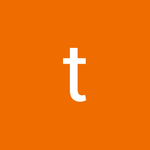
Recommended Comments
Create an account or sign in to comment
You need to be a member in order to leave a comment
Create an account
Sign up for a new account in our community. It's easy!
Register a new accountSign in
Already have an account? Sign in here.
Sign In Now